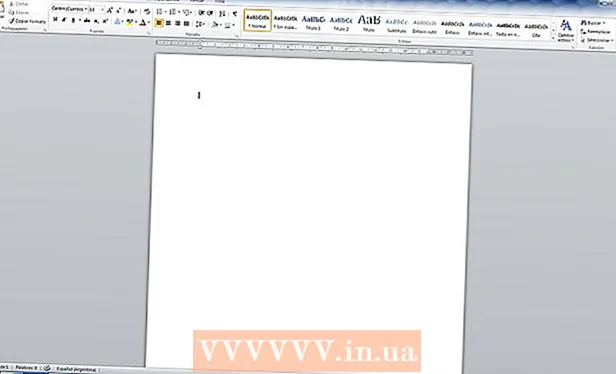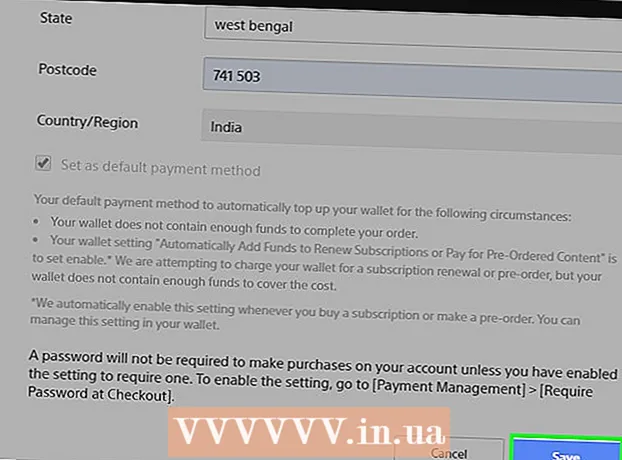Autor:
Joan Hall
Fecha De Creación:
27 Febrero 2021
Fecha De Actualización:
2 Mes De Julio 2024

Contenido
Este artículo le mostrará cómo eliminar el historial de navegación en iPad. Esto se puede hacer en los navegadores Safari, Chrome y Firefox. También puede eliminar mensajes si necesita borrar su historial de mensajes.
Pasos
Método 1 de 3: Safari
 1 Abra la aplicación de configuración
1 Abra la aplicación de configuración  . El icono de esta aplicación parece un engranaje gris y normalmente se encuentra en la pantalla de inicio.
. El icono de esta aplicación parece un engranaje gris y normalmente se encuentra en la pantalla de inicio.  2 Desplácese hacia abajo y toque Safari. Esta opción está justo encima de la mitad de la pantalla. El menú de Safari se abrirá en el lado derecho de la pantalla.
2 Desplácese hacia abajo y toque Safari. Esta opción está justo encima de la mitad de la pantalla. El menú de Safari se abrirá en el lado derecho de la pantalla. - Asegúrese de desplazarse por los contenidos en el lado izquierdo de la pantalla para encontrar la opción "Safari".
 3 Desplácese hacia abajo y toque Borrar historial y datos del sitio web. Está cerca de la parte inferior del menú de Safari.
3 Desplácese hacia abajo y toque Borrar historial y datos del sitio web. Está cerca de la parte inferior del menú de Safari.  4 Haga clic en ClaroCuando se le solicite. Esto eliminará el historial de su navegador Safari.
4 Haga clic en ClaroCuando se le solicite. Esto eliminará el historial de su navegador Safari.
Método 2 de 3: Chrome
 1 Abre Google Chrome. El icono del navegador parece un círculo verde-rojo-amarillo con un centro azul.
1 Abre Google Chrome. El icono del navegador parece un círculo verde-rojo-amarillo con un centro azul.  2 Haga clic en &# 8942;. Este icono está en la esquina superior derecha de la ventana. Se abrirá un menú desplegable.
2 Haga clic en &# 8942;. Este icono está en la esquina superior derecha de la ventana. Se abrirá un menú desplegable.  3 Haga clic en Ajustes. Está cerca de la parte inferior del menú desplegable. Se abrirá la ventana de configuración.
3 Haga clic en Ajustes. Está cerca de la parte inferior del menú desplegable. Se abrirá la ventana de configuración.  4 Haga clic en Confidencialidad. Está en la sección Avanzado de la ventana Preferencias.
4 Haga clic en Confidencialidad. Está en la sección Avanzado de la ventana Preferencias.  5 Haga clic en Limpia la historia. Está cerca de la parte inferior de la ventana Privacidad.
5 Haga clic en Limpia la historia. Está cerca de la parte inferior de la ventana Privacidad.  6 Marque la casilla junto a Historial de navegación. Esta es la primera opción en la ventana Borrar historial. Si hay una casilla de verificación azul a la derecha de esta opción, ya está marcada.
6 Marque la casilla junto a Historial de navegación. Esta es la primera opción en la ventana Borrar historial. Si hay una casilla de verificación azul a la derecha de esta opción, ya está marcada. - Aquí puede comprobar otras opciones (por ejemplo, "Contraseñas guardadas") para eliminarlas.
 7 Haga clic en Limpiar la historia. Es un botón rojo en la parte inferior de la ventana Borrar historial.
7 Haga clic en Limpiar la historia. Es un botón rojo en la parte inferior de la ventana Borrar historial.  8 Haga clic en Limpia la historiaCuando se le solicite. Esto eliminará el historial de su navegador Google Chrome.
8 Haga clic en Limpia la historiaCuando se le solicite. Esto eliminará el historial de su navegador Google Chrome.
Método 3 de 3: Firefox
 1 Abre Firefox. El icono del navegador parece un zorro naranja rodeando una bola azul.
1 Abre Firefox. El icono del navegador parece un zorro naranja rodeando una bola azul.  2 Haga clic en ☰. Está en la esquina superior derecha de la pantalla. Se abrirá un menú desplegable.
2 Haga clic en ☰. Está en la esquina superior derecha de la pantalla. Se abrirá un menú desplegable.  3 Haga clic en Ajustes. Encontrarás esta opción debajo del ícono de ajustes.
3 Haga clic en Ajustes. Encontrarás esta opción debajo del ícono de ajustes.  4 Desplácese hacia abajo y toque Borrar datos privados. Está en el medio de la sección Privacidad.
4 Desplácese hacia abajo y toque Borrar datos privados. Está en el medio de la sección Privacidad.  5 Asegúrese de que el control deslizante junto a Historial de exploración sea naranja. Si no es así, haga clic en el control deslizante.
5 Asegúrese de que el control deslizante junto a Historial de exploración sea naranja. Si no es así, haga clic en el control deslizante. - Haga clic en los controles deslizantes junto a otras opciones (como Caché y Cookies) para borrarlas.
 6 Haga clic en Borrar datos privados. Está cerca de la parte inferior de la ventana Borrar datos privados.
6 Haga clic en Borrar datos privados. Está cerca de la parte inferior de la ventana Borrar datos privados.  7 Haga clic en OKCuando se le solicite. Esto borrará el historial de su navegador Firefox.
7 Haga clic en OKCuando se le solicite. Esto borrará el historial de su navegador Firefox.
Consejos
- Eliminar su historial de navegación puede mejorar el rendimiento de su iPad, especialmente para los modelos más antiguos.
Advertencias
- Eliminar el historial de navegación de un navegador no afectará a otros navegadores.